Les fichiers OST et PST sont des formats couramment utilisés par Microsoft Outlook pour stocker des données de messagerie. Il peut être nécessaire de convertir un fichier OST en PST pour plusieurs raisons, comme la migration de données ou la récupération d’e-mails. Découvrez comment effectuer cette conversion facilement grâce à notre guide pratique 2024.
Points clés :
- Comprendre les formats OST et PST : Les fichiers OST (Offline Storage Table) sont utilisés pour stocker des données de messagerie en mode hors ligne, tandis que les fichiers PST (Personal Storage Table) sont utilisés pour stocker les données en mode en ligne et peuvent être facilement importés dans Outlook.
- Pourquoi convertir un fichier OST en PST ? : La conversion peut être nécessaire en cas de migration vers un nouvel ordinateur, de récupération de données après une panne de serveur Exchange, ou pour faciliter la sauvegarde des e-mails.
- Utilisation d’Outlook pour l’exportation : Si vous avez accès à votre compte Outlook, vous pouvez exporter vos données OST vers un fichier PST en utilisant la fonctionnalité d’exportation intégrée d’Outlook.
- Étapes pour exporter via Outlook :
- Ouvrez Outlook et allez dans
Fichier > Ouvrir et exporter > Importer/Exporter. - Sélectionnez
Exporter vers un fichieret cliquez surSuivant. - Choisissez
Fichier de données Outlook (.pst)et sélectionnez le dossier à exporter. - Définissez le chemin de destination et les options souhaitées, puis cliquez sur
Terminer.
- Ouvrez Outlook et allez dans
- Utilisation de logiciels tiers : Si vous n’avez pas accès à votre compte Outlook, des logiciels spécialisés peuvent convertir les fichiers OST en PST. Des outils comme Stellar Converter for OST, Kernel for OST to PST, et OST2PST Wizard offrent des solutions efficaces pour cette tâche.
- Procédure avec Stellar Converter for OST :
- Téléchargez et installez Stellar Converter for OST.
- Ouvrez le logiciel et sélectionnez le fichier OST à convertir.
- Cliquez sur
Convertirpour analyser le fichier. - Prévisualisez les données récupérées et sélectionnez les éléments à exporter.
- Enregistrez les données converties dans un fichier PST à l’emplacement souhaité.
- Avantages des logiciels tiers : Ces outils offrent une interface conviviale, des options de prévisualisation des données, et la possibilité de récupérer des e-mails, des contacts, des calendriers et d’autres éléments. Ils sont particulièrement utiles lorsque vous n’avez pas accès à Outlook ou en cas de corruption du fichier OST.
- Sécuriser vos fichiers : Avant de procéder à la conversion, il est recommandé de sauvegarder vos fichiers OST et PST pour éviter toute perte de données.
Comprendre le rôle d’un fichier OST et d’un PST
Le fichier OST
Le fichier OST ou fichier de données Outlook hors connexion (.ost) contient une copie de la boîte aux lettres sur le PC pour les comptes IMAP, Microsoft 365, Exchange et Outlook.com. Il permet d’accéder aux mails, tâches et contacts dernièrement téléchargés ou de rédiger des messages, même en cas de coupure Internet. Le fichier OST sert de cache local, une fois la connexion active, les données sont synchronisées automatiquement avec le serveur.
Le fichier PST
Le fichier PST ou fichier de données Outlook (.pst) stocke en local sur le PC les mails, les tâches et les contacts des comptes POP. Contrairement au fichier OST qui est synchronisé avec le serveur, les données dans le PST sont conservées sur le disque dur. Il est nécessaire de rappeler que pour Outlook 2013 et les versions précédentes, le fichier PST était aussi utilisé pour les comptes IMAP.
Pourquoi convertir un fichier OST en PST ?
La conversion d’un fichier OST en PST offre une sauvegarde locale d’un dossier ou d’une boîte aux lettres sur le PC. Généralement, cette solution est conseillée quand Exchange Server ne répond plus ou se bloque de manière répétitive. La conversion d’un OST en PST sert à récupérer les données en cas de suppression involontaire du compte Exchange ou encore à simplifier leur transfert d’un PC depuis un autre.
Convertir un fichier OST vers PST manuellement
Les procédures qui suivent permettent de transférer le contenu en cache dans le fichier OST vers un fichier PST en local sur la machine, mais un accès à Outlook est requis.
Avec la fonction Importer/Exporter d’Outlook
Grâce à cette méthode, vous pouvez définir les dossiers et sous dossiers à convertir.
· Allez dans le menu « Fichier » d’Outlook.
· Sélectionnez « Ouvrir et exporter » sur la gauche, puis « Importer/Exporter » sur la droite.
· Cliquez sur « Exporter des données vers un fichier », puis « suivant ».
· Sélectionnez ensuite « Fichier de données Outlook (.pst) » avant de cliquer sur « suivant ».
· Choisissez le dossier à exporter avant de cliquer sur « suivant ».
· Définissez où enregistrer le fichier PST.
Avec la fonction Archiver d’Outlook
Grâce à la fonction archiver d’Outlook, vous pouvez transférer vos données dans un fichier PST.
· Allez dans le menu « Fichier » d’Outlook, puis cliquez sur « Option ».
· Allez dans « Options avancées ».
· Activez l’archivage automatique et définissez l’emplacement du fichier PST, puis cliquez sur « OK ».
Et pourquoi pas utiliser un programme tiers ?
La conversion d’un fichier OST vers PST à la main demeure une opération fastidieuse nécessitant en plus d’avoir Outlook. En outre, il y a des risques de perte de données, soit à cause d’une erreur humaine soit à cause d’un problème lors de la copie. De multiples sites proposent des outils pour convertir un OST en PST, mais bon nombre d’entre eux sont payants ou ne permettent d’exporter qu’une quantité limitée de messages ou de données gratuitement.
Recommandé par de nombreux internautes et sites, le logiciel Stellar Converter for OST est une solution payante, à partir de 79 €, pour convertir les données du fichier OST vers un fichier PST.
Le prix des licences :
Utiliser Stellar Converter for OST
Après avoir téléchargé le logiciel depuis le site officiel, vous pouvez indiquer au logiciel de traiter votre fichier OST.
Le fichier va être traité et vos données vont être recomposées très rapidement par le logiciel.
Le système permet de faire des recherches ou d’afficher vos emails :
Conclusions
vez-vous déjà converti un fichier OST en PST ? Partagez vos expériences et recommandations dans les commentaires pour aider les autres utilisateurs à réaliser cette opération avec succès.
Gwen




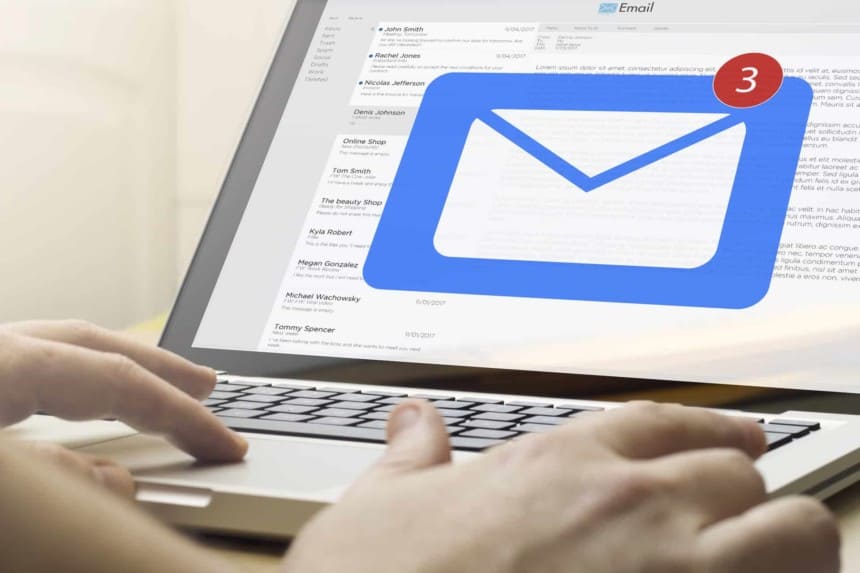
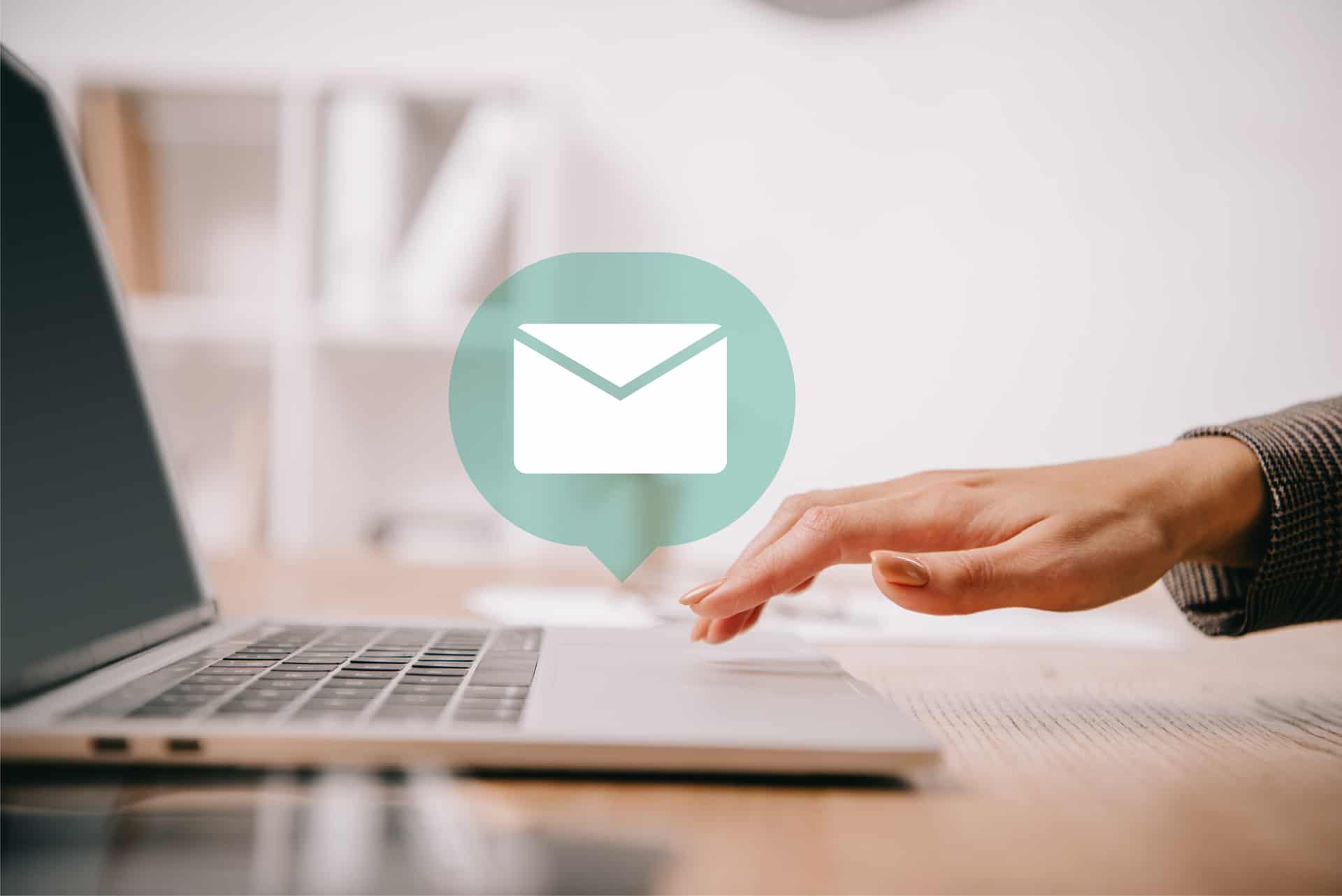
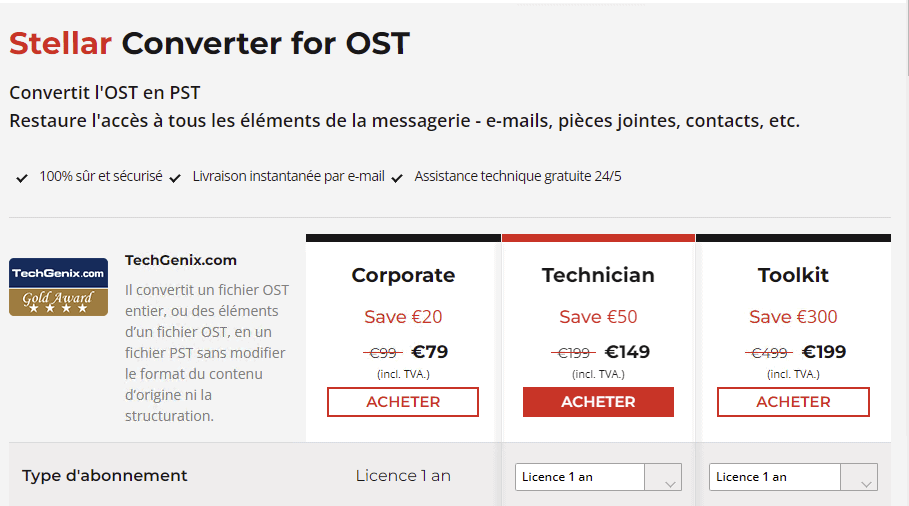
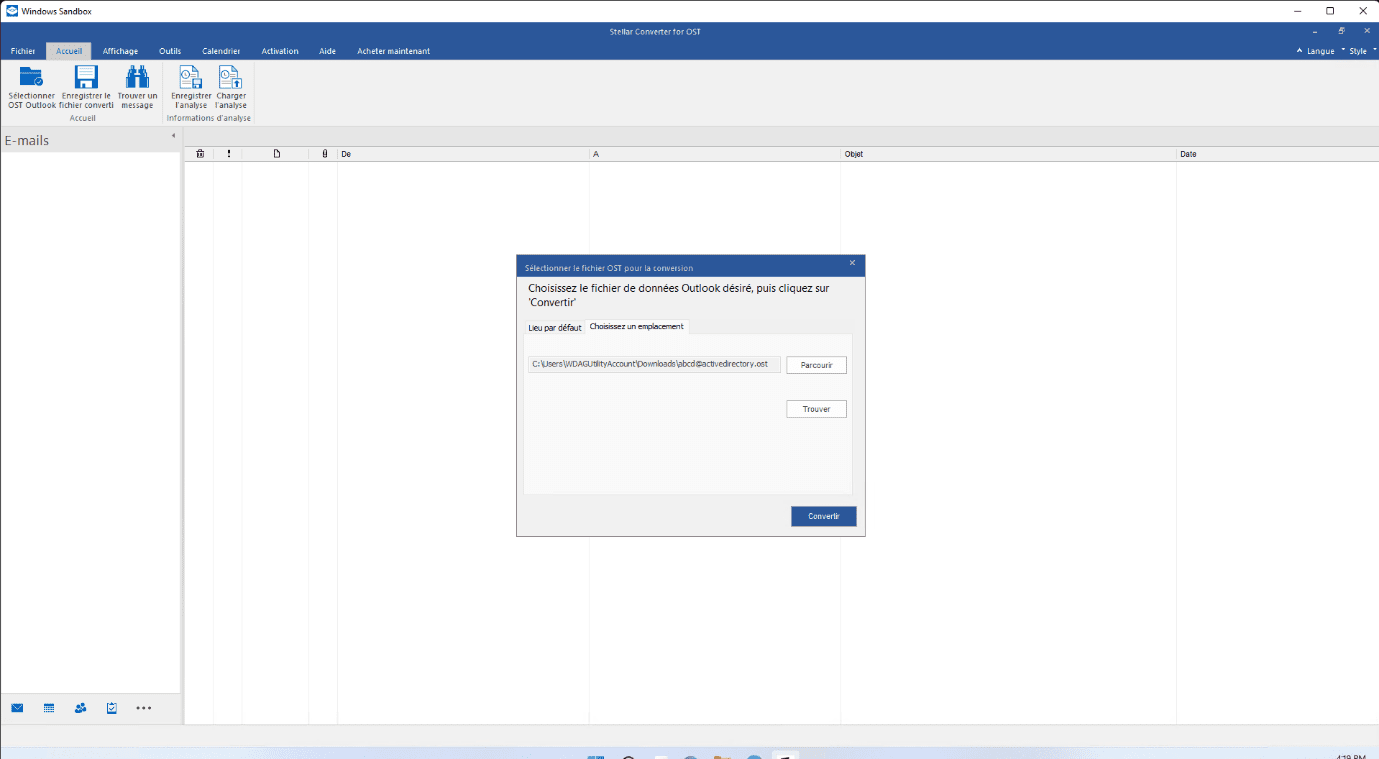

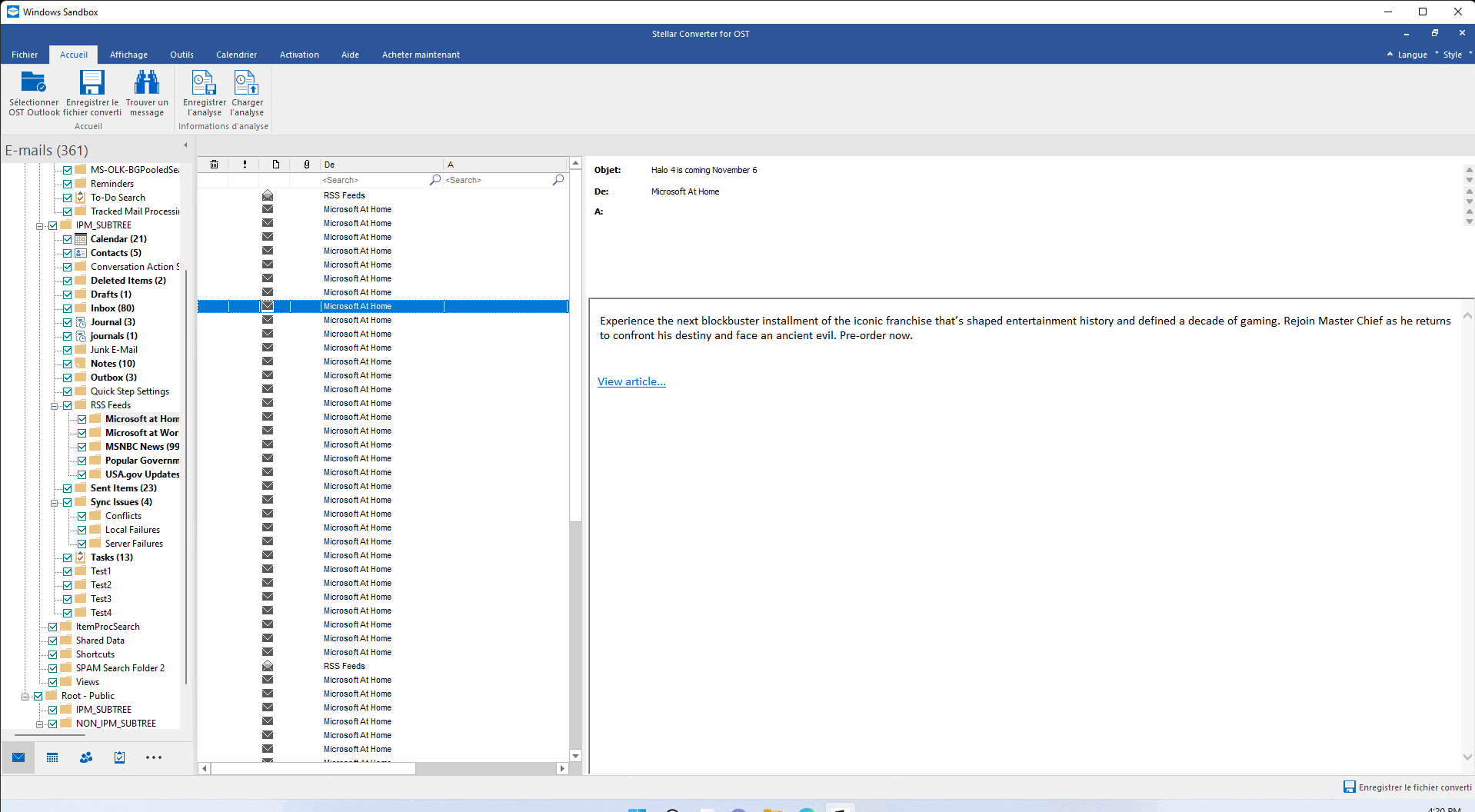







Merci du conseil mais pourquoi un outil payant alors qu’il y en a des gratuits !!!
https://emailindetail.com/products/email-detail-ost2pst
Bonjour,
Merci pour le partage Patrick
Merci Patrick t’es un bon !